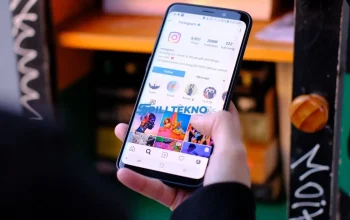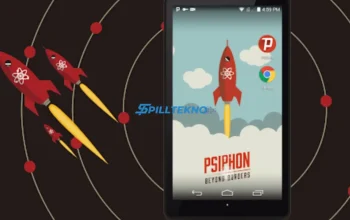Ini dia caranya:
- Buka file Microsoft Word tempat kamu menyimpan tabel-tabelmu.
- Arahkan kursor ke tabel yang ingin diberi keterangan.
- Pergi ke tab “References”.
- Klik “Insert Caption”.
- Setelah jendela “Caption” muncul, pastikan di bagian “Label” tertulis “Table”.
- Klik “OK” dan keterangan untuk tabelmu akan otomatis terbuat.
2. Membuat Daftar Tabel Otomatis
Setelah semua tabel diberi keterangan, saatnya membuat daftar tabel otomatis.
Berikut langkah-langkahnya:
- Pergi ke halaman di mana kamu ingin menyisipkan daftar tabel.
- Klik tab “References”.
- Pilih “Insert Table of Figures”.
- Pada menu “Caption Label”, pilih “Table”.
- Klik “OK” dan daftar tabel akan otomatis muncul di halaman yang kamu pilih.
3. Menyesuaikan Tampilan Daftar Tabel
Kamu juga bisa menyesuaikan jenis dan ukuran font daftar tabel agar sesuai dengan gaya dokumenmu.
Caranya:
- Pada jendela “Table of Figures”, klik tombol “Modify”.
- Sesuaikan jenis dan ukuran font sesuai keinginanmu.
- Klik “OK” untuk menyimpan perubahan.
Mengedit Daftar Tabel di Microsoft Word
Mengedit daftar tabel tidak bisa dilakukan langsung pada daftar tersebut.